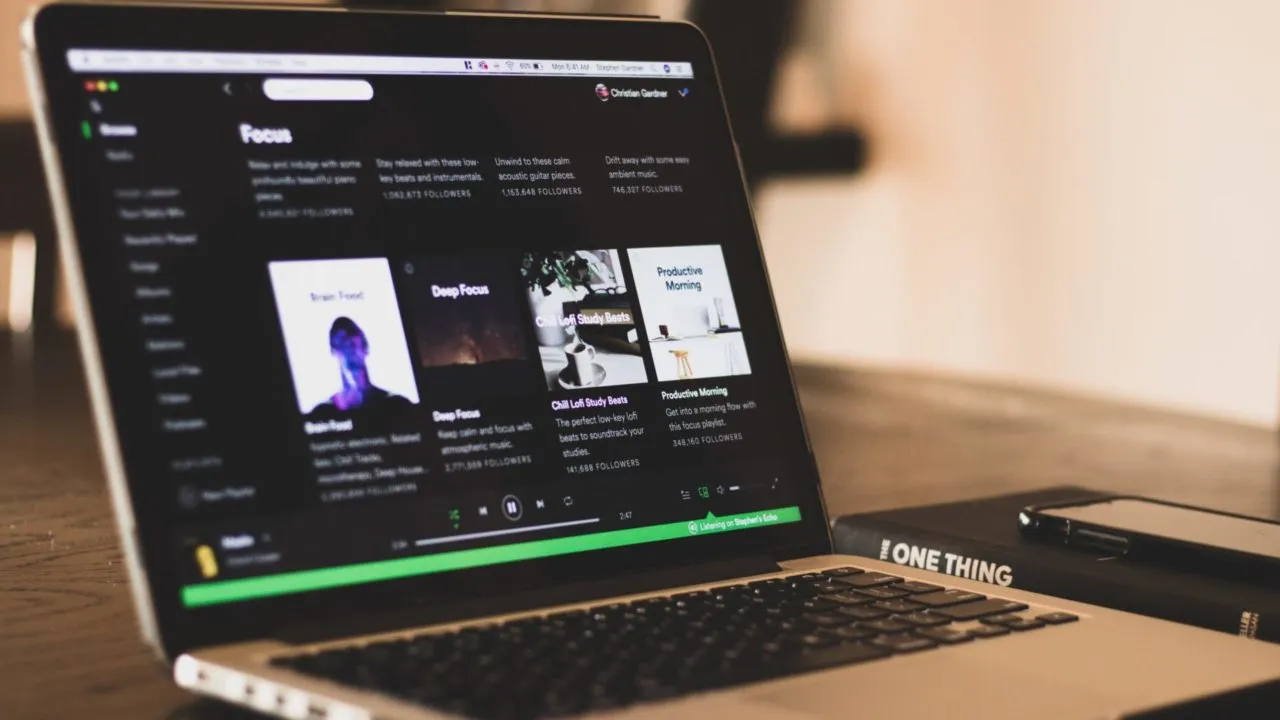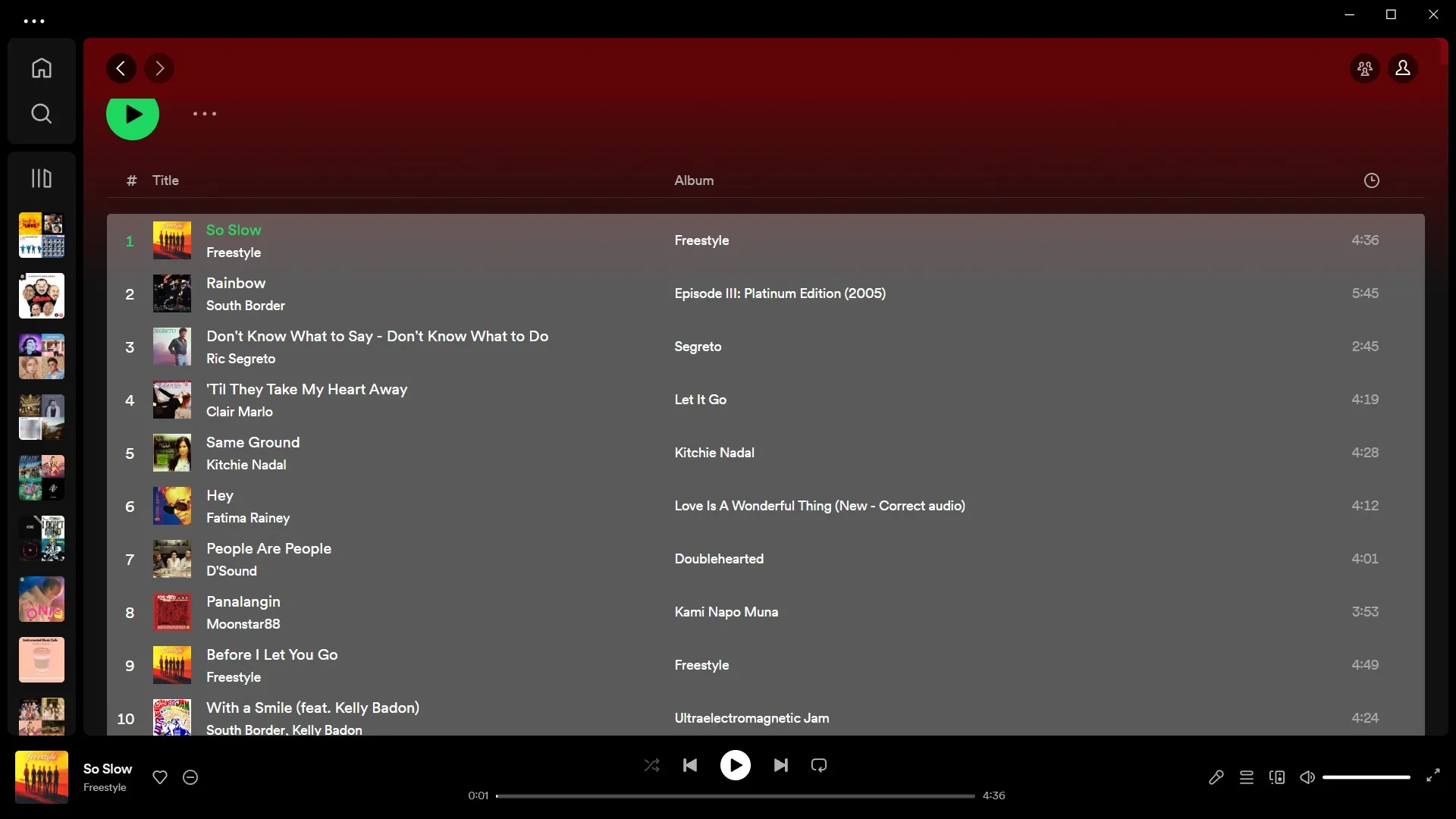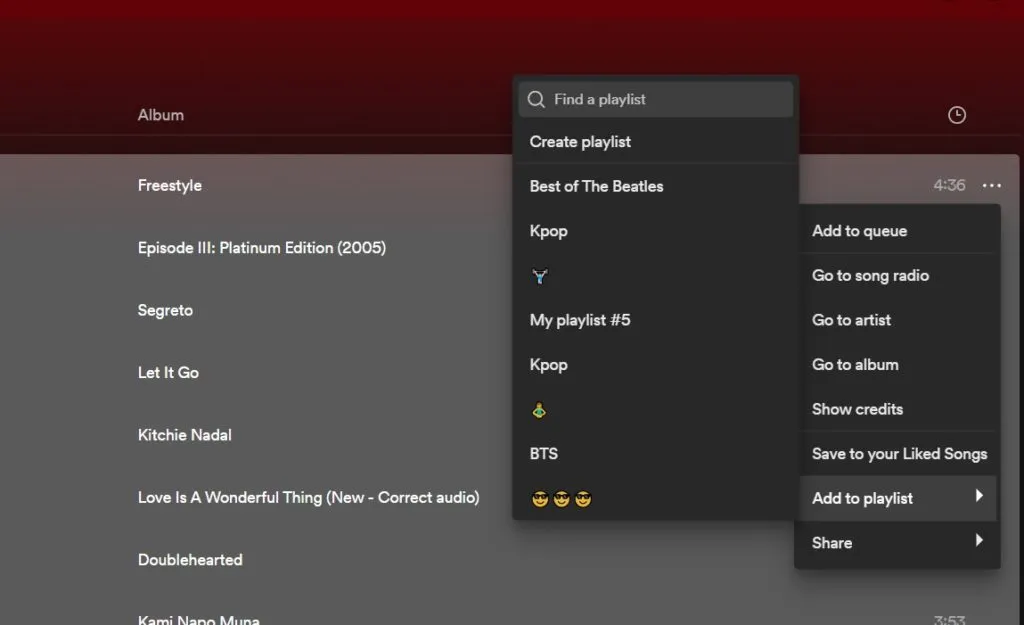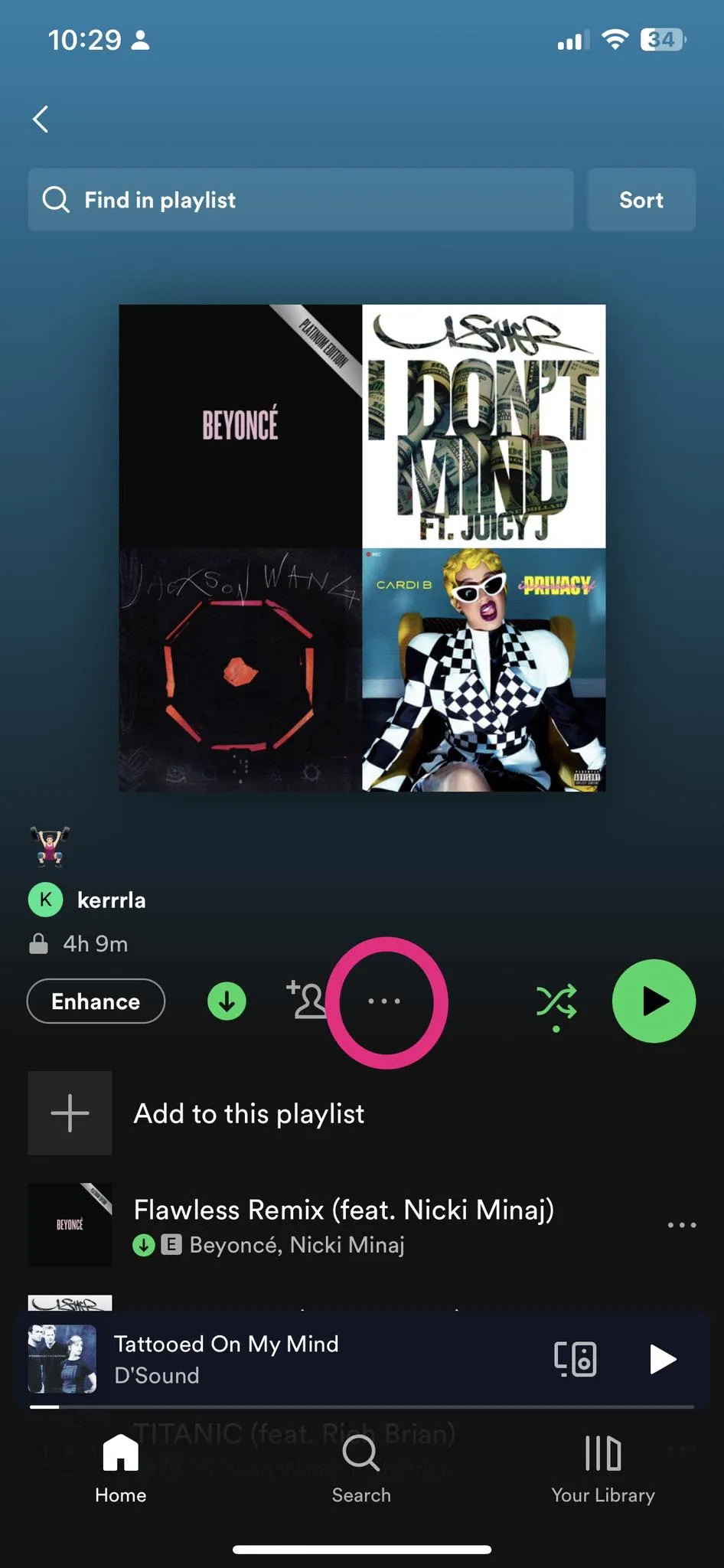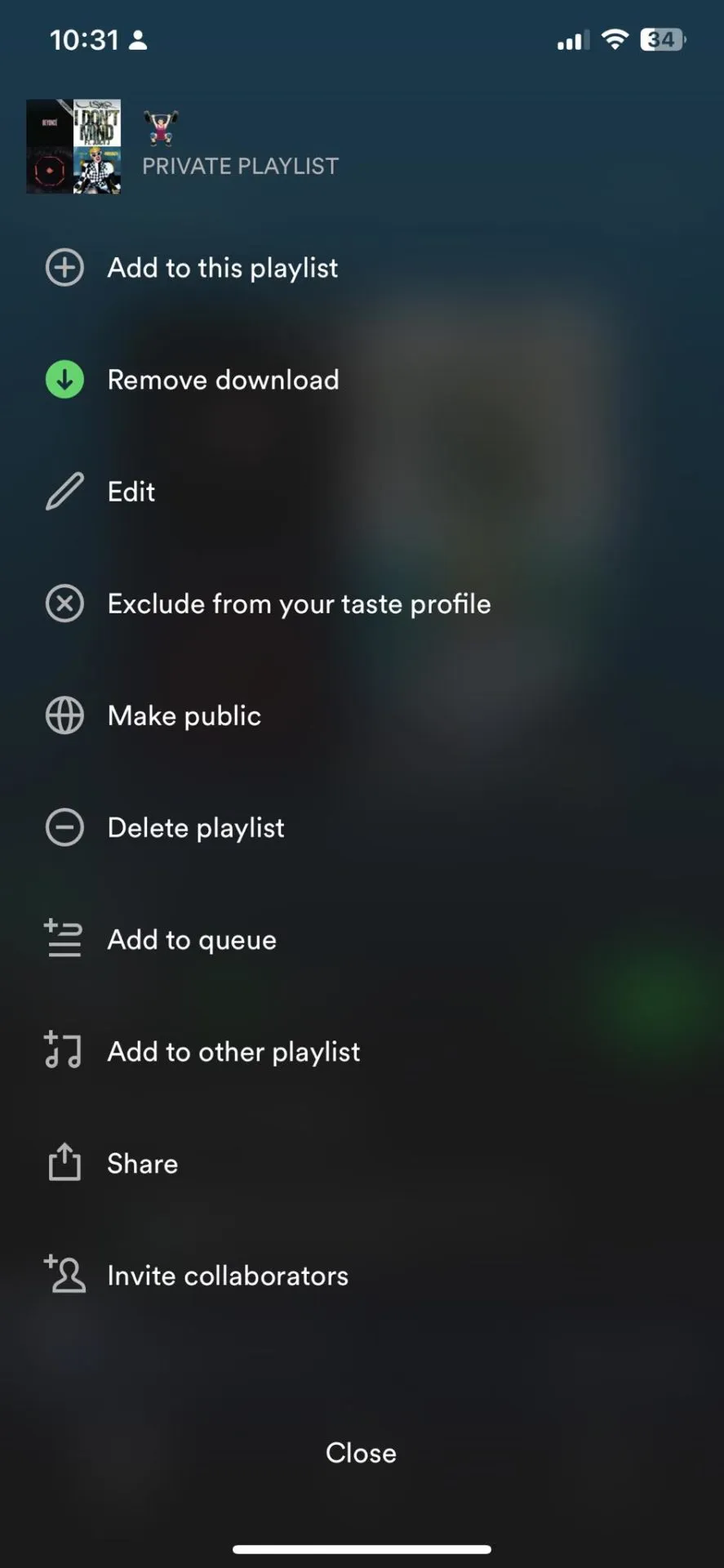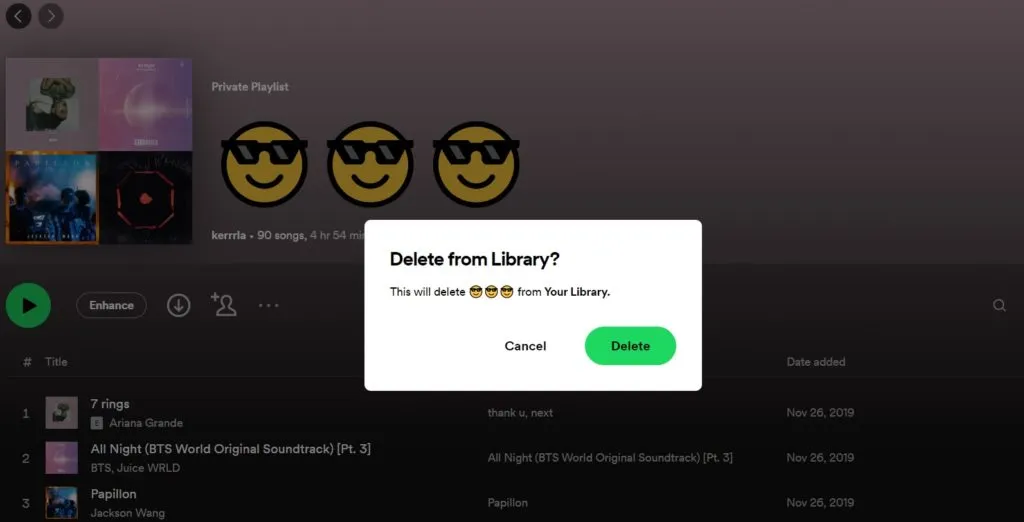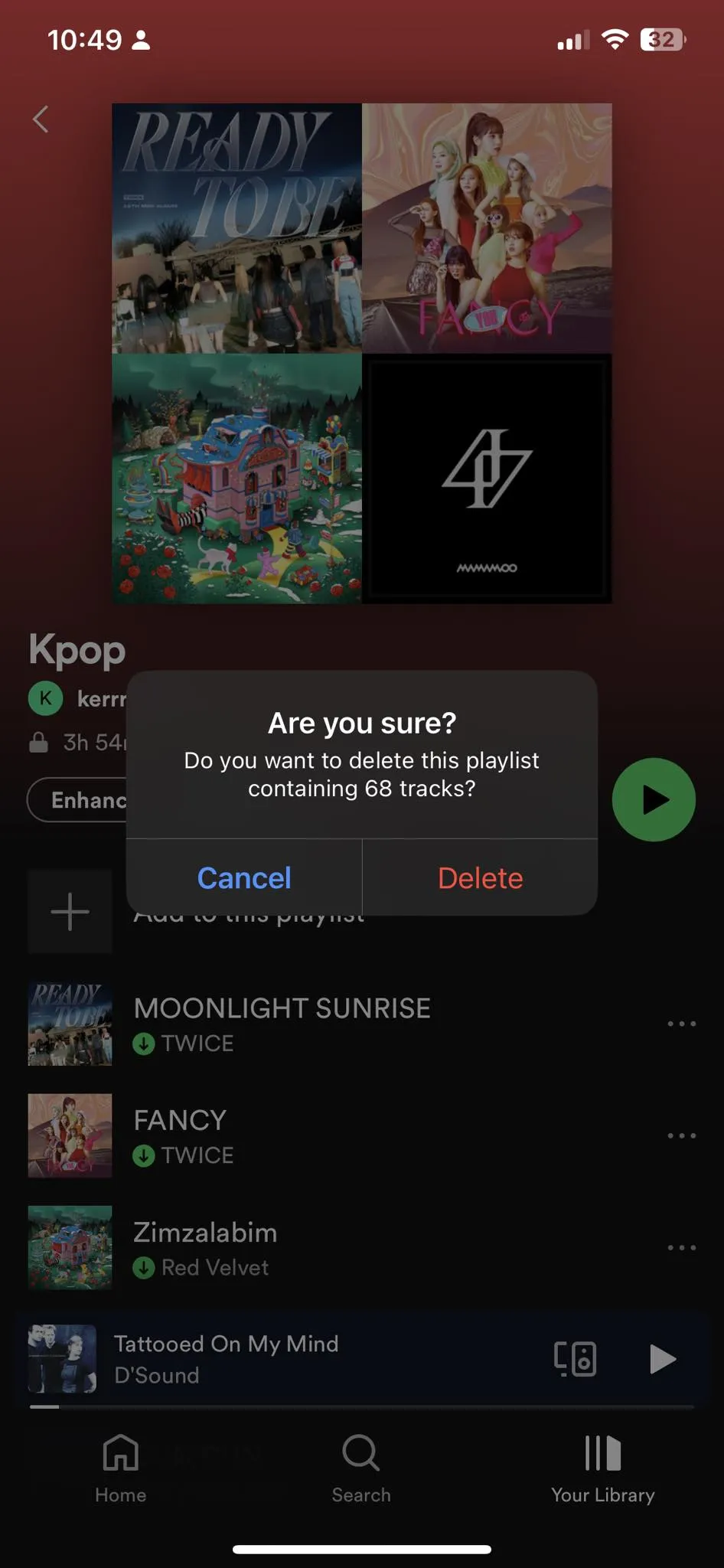Spotify پلے لسٹس کو یکجا کرنا آپ کی موسیقی کو ترتیب دینے اور نئے گانے دریافت کرنے کا بہترین طریقہ ہو سکتا ہے۔ چاہے آپ متعدد پلے لسٹس کو ایک میں ضم کرنا چاہتے ہیں یا مختلف پلے لسٹوں سے گانے منتخب کرکے ایک نئی پلے لسٹ بنانا چاہتے ہیں، اسپاٹائف ایسا کرنا آسان بناتا ہے۔ اس گائیڈ میں، ہم آپ کو پلے لسٹس کو ضم کرنے کے مراحل سے آگاہ کریں گے۔ Spotify لہذا آپ کسی بھی موقع کے لیے حتمی پلے لسٹ کیوریٹ کر سکتے ہیں۔
آپ کے پاس Spotify پر متعدد پلے لسٹس ہونی چاہئیں، کیونکہ وہ مختلف حالات کو پورا کر سکتی ہیں۔ لیکن متعدد پلے لسٹ بنانے میں کافی وقت لگتا ہے۔ اس مسئلے کا فوری حل یہ ہے کہ متعدد Spotify پلے لسٹس کو ضم کیا جائے تاکہ آپ کو ہمیشہ شروع سے شروع کرنے کی ضرورت نہ ہو۔
اپنے کمپیوٹر پر اسپاٹائف پلے لسٹ کو کیسے ضم کریں۔
واضح رہے کہ پلے لسٹس کو ضم کرنا... Spotify یہ آپ کے کسی بھی گانے کو حذف نہیں کرے گا۔
- Spotify کھولیں اور ان پلے لسٹوں میں سے ایک پر جائیں جسے آپ ضم کرنا چاہتے ہیں۔
- ونڈوز پر CTRL+A اور Mac پر CMD+A دبا کر تمام گانوں کو نمایاں کریں۔
- گانے پر دائیں کلک کریں اور "پر کلک کریں۔ پلے لسٹ میں شامل."
- وہ پلے لسٹ منتخب کریں جس کے ساتھ آپ ضم کرنا چاہتے ہیں۔
ایک بار منتخب ہونے کے بعد، آپ گانوں کو اسکرین کے دائیں جانب اپنی کسی پلے لسٹ میں گھسیٹ سکتے ہیں۔ متعدد Spotify پلے لسٹس کو یکجا کرنا آپ کی Spotify لائبریری میں ایک ساتھ تمام گانوں کو چلانے کے لیے ایک بہترین ہیک ہے۔
نوٹس: اگر آپ پلے لسٹ بنانے کا انتخاب کرتے ہیں، تو اسے رکھا جائے گا۔ نمایاں گانے ایک نئی پلے لسٹ میں۔ آپ مندرجہ بالا عمل کو دہرا سکتے ہیں اور دوسری پلے لسٹ کو منتخب کر سکتے ہیں جسے آپ نئی تخلیق کردہ پلے لسٹ میں ضم کرنا چاہتے ہیں۔
اپنے فون سے اسپاٹائف پلے لسٹس کو یکجا کرنے کا طریقہ
آپ کی Spotify پلے لسٹ ان تمام آلات پر شیئر کی جاتی ہے جو آپ کا اکاؤنٹ استعمال کرتے ہیں۔ لیکن اگر آپ اپنی پلے لسٹ کو اپنے فون پر ترتیب دینا چاہتے ہیں تو اس کا طریقہ یہ ہے:
- Spotify کھولیں اور ان پلے لسٹوں میں سے ایک پر جائیں جسے آپ ضم کرنا چاہتے ہیں۔
- آئیکن پر کلک کریں۔ تین نکات۔ درمیان میں.
- تلاش کریں۔ دوسری پلے لسٹ میں شامل کریں۔
- گانے کو یکجا کرنے کے لیے پلے لسٹ منتخب کریں۔
اپنے کمپیوٹر سے اسپاٹائف پلے لسٹ کو کیسے حذف کریں۔
اپنی پلے لسٹس کا نظم رکھنا ضروری ہے... Spotify اکاؤنٹ آپ کا فولڈر منظم اور نیویگیٹ کرنے میں آسان ہے۔ اگرچہ Spotify آپ کو اپنی مرضی کے مطابق زیادہ سے زیادہ پلے لسٹ بنانے کی اجازت دیتا ہے، لیکن ان میں سے بہت زیادہ ہونا بہت زیادہ ہو سکتا ہے۔ اس وجہ سے، وقتاً فوقتاً اپنی پلے لسٹس کا جائزہ لینا اور ایسی کسی بھی چیز کو حذف کرنا ایک اچھا خیال ہے جو اب اپنے مقصد کو پورا نہیں کرتی ہیں۔ اس طرح، آپ اپنی پلے لسٹس کو متعلقہ اور رسائی میں آسان رکھ سکتے ہیں۔
- Spotify کھولیں اور وہ پلے لسٹ منتخب کریں جسے آپ حذف کرنا چاہتے ہیں۔
- آئیکن پر کلک کریں۔ تین نکات۔ .
- تلاش کریں۔ "حذف کریں" کلک کرنے سے اس کی تصدیق ہوتی ہے۔ "حذف کریں" ایک بار پھر.
اپنے فون سے اسپاٹائف پلے لسٹ کو کیسے حذف کریں۔
- Spotify کھولیں اور اپنی مطلوبہ پلے لسٹ میں سے کسی ایک پر جائیں۔
- آئیکن پر کلک کریں۔ تین نکات۔ درمیان میں.
- تلاش کریں۔ پلے لسٹ کو حذف کریں۔ کلک کرنے سے اس کی تصدیق ہوتی ہے۔ حذف کرنے پر ایک بار پھر.
ابھی اپنی Spotify پلے لسٹ کو منظم کریں۔
Spotify پر موسیقی کی مقدار سے مغلوب ہونا آسان ہے۔ اس طرح، ہم آپ کی پلے لسٹ کو زیادہ سے زیادہ منظم کرنے کا مشورہ دیتے ہیں۔
نتیجہ:
آخر میں، ذکر کردہ اقدامات پر عمل کرتے ہوئے، آپ آسانی سے متعدد پلے لسٹس کو ضم کر سکتے ہیں۔ Spotify اور آپ کے تمام پسندیدہ گانوں پر مشتمل ایک نئی پلے لسٹ بنائیں۔ یہ فیچر خاص طور پر ان لوگوں کے لیے مفید ہے جن کے پاس پلے لسٹ کی ایک بڑی تعداد ہے اور وہ ان کو ایک میں جوڑنا چاہتے ہیں۔ نئی پلے لسٹ کے ساتھ، آپ کسی بھی ڈیوائس پر اپنے تمام پسندیدہ گانوں کو سننے سے لطف اندوز ہو سکتے ہیں جس پر Spotify انسٹال ہے۔
عام سوالات
کیا آپ ویب پلیئر سے Spotify پلے لسٹس کو ضم کر سکتے ہیں؟
ہاں، PC/Mac پر Spotify کے لیے صرف انہی اقدامات پر عمل کریں۔
ایمبیڈڈ اسپاٹائف پلے لسٹ سے ڈپلیکیٹس کو کیسے ہٹایا جائے؟
Spotify پلے لسٹس سے ڈپلیکیٹس کو ہٹانے کا کوئی سرکاری طریقہ نہیں ہے، لہذا آپ کو اسے دستی طور پر کرنا ہوگا۔ اگر آپ فوری راستہ چاہتے ہیں، تو اسپاٹائف ڈیڈپلیکیٹر کو آزمائیں۔ یہ ایک تھرڈ پارٹی ایپ ہے جس کے لیے آپ کو پلے لسٹ میں موجود ڈپلیکیٹس کو حذف کرنے کے لیے صرف لاگ ان کرنے کی ضرورت ہوتی ہے۔ درخواست سب کے لیے مفت ہے۔
Spotify پر پلے لسٹس کو دوستوں کے ساتھ کیسے ملایا جائے؟
Spotify موبائل پر، پر جائیں۔ آپ کی لائبریری، اور آئیکن پر کلک کریں۔ پلس کا نشان ، اور منتخب کریں۔ ملاوٹ۔ پر کلک کریں کال کریں۔ اور لنک اپنے دوستوں کو بھیجیں۔ آپ مشترکہ پلے لسٹ میں 10 دوستوں تک کو مدعو کر سکتے ہیں۔ پلے لسٹ میں شامل لوگ اپنے دوستوں کو شامل کرنے کے لیے بھی آزاد ہیں۔
کیا آپ Spotify پر گانوں کو کاٹ کر ضم کر سکتے ہیں؟
نہیں، Spotify پر گانوں کو کاٹنے اور ضم کرنے کا کوئی سرکاری طریقہ نہیں ہے۔
کیا آپ Spotify پر پلے لسٹس کو مفت میں ضم کر سکتے ہیں؟
ہاں، یہ فیچر تمام Spotify سبسکرائبرز کے لیے دستیاب ہے۔